Pandas: so geben sie typen beim importieren einer excel-datei an
Sie können die folgende grundlegende Syntax verwenden, um den Typ jeder Spalte in einem DataFrame anzugeben, wenn Sie eine Excel-Datei in Pandas importieren:
df = pd. read_excel (' my_data.xlsx ', dtype = {' col1 ': str , ' col2 ': float , ' col3 ': int })
Das Argument dtype gibt den Datentyp an, den jede Spalte haben sollte, wenn die Excel-Datei in einen Pandas-DataFrame importiert wird.
Das folgende Beispiel zeigt, wie diese Syntax in der Praxis verwendet wird.
Beispiel: Angeben von Typen beim Importieren einer Excel-Datei in Pandas
Nehmen wir an, wir haben die folgende Excel-Datei namens player_data.xlsx :
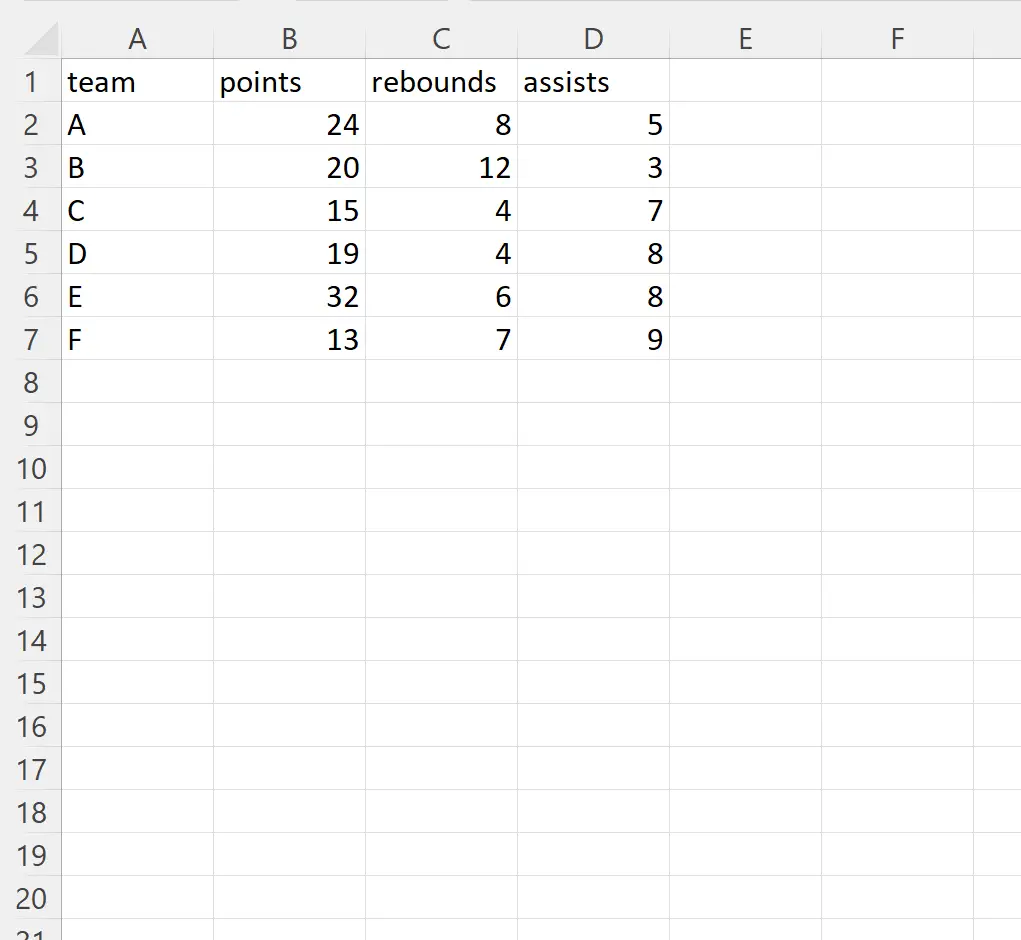
Wenn wir die Excel-Datei mit der Funktion read_excel() importieren, versucht Pandas, den Datentyp für jede Spalte automatisch zu identifizieren:
import pandas as pd #import Excel file df = pd. read_excel (' player_data.xlsx ') #view resulting DataFrame print (df) team points rebound assists 0 to 24 8 5 1 B 20 12 3 2 C 15 4 7 3 D 19 4 8 4 E 32 6 8 5 F 13 7 9 #view data type of each column print ( df.dtypes ) team object int64 dots rebounds int64 assists int64 dtype:object
Aus dem Ergebnis können wir erkennen, dass die Spalten des DataFrame die folgenden Datentypen haben:
- Team : Objekt
- Punkte : int64
- springt : int64
- Assists : int64
Wir können jedoch das dtype- Argument in der Funktion read_excel() verwenden, um die Datentypen anzugeben, die jede Spalte haben soll:
import pandas as pd #import Excel file and specify dtypes of columns df = pd. read_excel (' player_data.xlsx ', dtype = {' team ': str , ' points ': float , ' rebounds ': int , ' assists ': float }) #view resulting DataFrame print (df) team points rebound assists 0 A 24.0 8 5.0 1 B 20.0 12 3.0 2 C 15.0 4 7.0 3 D 19.0 4 8.0 4 E 32.0 6 8.0 5 F 13.0 7 9.0 #view data type of each column print ( df.dtypes ) team object float64 points rebounds int32 assist float64 dtype:object
Aus dem Ergebnis können wir erkennen, dass die Spalten des DataFrame die folgenden Datentypen haben:
- Team : Objekt
- Punkte : float64
- springt : int32
- Assists : float64
Diese Datentypen entsprechen denen, die wir mit dem Argument dtype angegeben haben.
Beachten Sie, dass wir in diesem Beispiel den Typ für jede Spalte im DataFrame angegeben haben.
Sie können jedoch den Typ nur für bestimmte Spalten angeben und Pandas den Typ für die übrigen Spalten ableiten lassen.
Hinweis : Die vollständige Dokumentation der Funktion pandas read_excel() finden Sie hier .
Zusätzliche Ressourcen
In den folgenden Tutorials wird erläutert, wie Sie andere häufige Aufgaben in Pandas ausführen:
Pandas: So überspringen Sie Zeilen beim Lesen einer Excel-Datei
Pandas: So kombinieren Sie mehrere Excel-Tabellen
Pandas: So schreiben Sie DataFrames über mehrere Excel-Tabellen